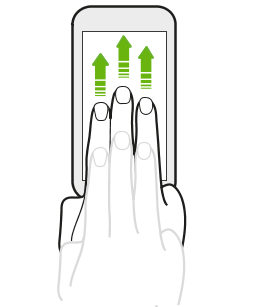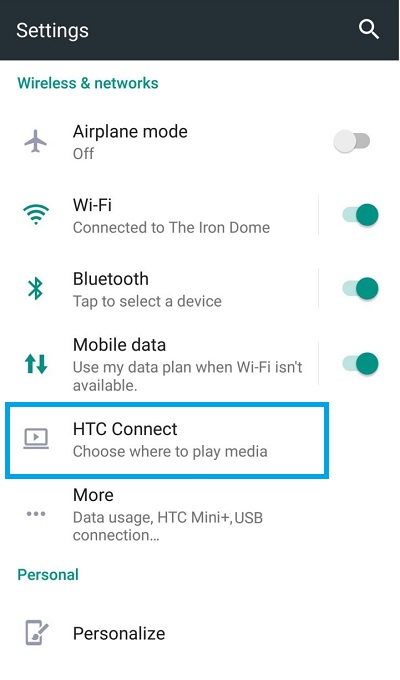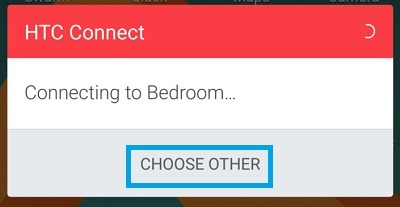Nếu bạn tình cờ sở hữu HTC U11, rất có thể bạn đã tận dụng được thiết lập camera kép tuyệt đẹp của nó. Cả hai máy ảnh đều có khả năng tạo ra những bức ảnh thực sự tuyệt vời với màu sắc sâu và chi tiết phong phú. Chúng cũng hoạt động tuyệt vời trong điều kiện ánh sáng khó khăn. Sẽ thực sự xấu hổ nếu bạn chỉ có thể xem những bức ảnh và video chất lượng cao đó trên màn hình 5,5 inch của điện thoại.
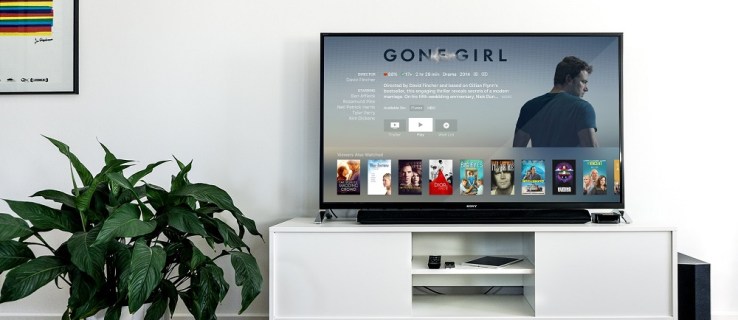
Rất may, HTC U11 cho phép bạn phản chiếu màn hình của nó lên một màn hình lớn hơn, có thể là TV thông minh hoặc màn hình máy tính của bạn. Chức năng này không chỉ giúp bảo vệ sức khỏe đôi mắt của bạn mà còn mang đến cho bạn trải nghiệm sâu sắc hơn nhiều khi xem video trực tuyến, bản ghi, chương trình và các loại nội dung đa phương tiện khác.
Hãy tiếp tục đọc để tìm hiểu cách phản chiếu màn hình điện thoại của bạn lên màn hình lớn hơn.
Phản chiếu màn hình HTC U11 lên TV thông minh
TV thông minh ngày nay giúp bạn dễ dàng phản chiếu màn hình HTC U11 của mình. Dưới đây là các bước bạn cần làm theo:
Kiểm tra TV thông minh của bạn để tìm tùy chọn có nhãn “Phản chiếu” và bật tùy chọn này. Tùy chọn này có thể xuất hiện dưới dạng một ứng dụng hoặc một đầu vào đặc biệt tùy thuộc vào thiết bị của bạn và thiết kế phần mềm của nó.
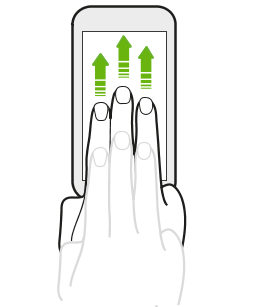
Mở HTC Connect bằng cách vuốt lên bằng ba ngón tay khi ở trên Màn hình chính.
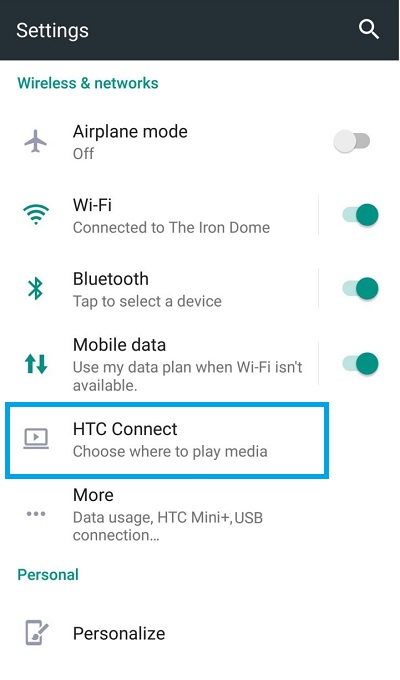
Bạn sẽ được yêu cầu chọn một thiết bị để phát trực tiếp - chọn “Chọn khác”.
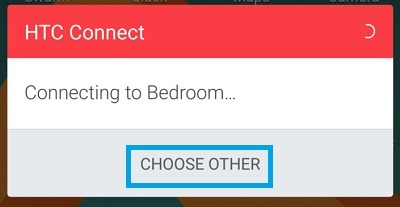
Tìm và chỉ vào TV của bạn. Làm xong!
Hãy nhớ rằng phương pháp này sẽ chỉ hoạt động đối với TV thông minh hỗ trợ Miracast. Giao thức truyền màn hình không dây này đã trở thành một tiêu chuẩn vào cuối năm 2012, vì vậy tất cả các TV thông minh được sản xuất từ năm 2013 trở về sau phải hỗ trợ tích hợp cho nó.
Nếu TV của bạn không hỗ trợ Miracast, bạn có thể mua một khóa trực tuyến giá rẻ. Sau khi bạn cắm thiết bị vào cổng HDMI và USB của TV, chỉ cần làm theo hướng dẫn đơn giản hiển thị trên màn hình TV của bạn để thiết lập. Sau khi hoàn tất, hãy làm theo các bước trên để bắt đầu phản chiếu màn hình HTC U11 lên TV thông minh của bạn bằng cách sử dụng Miracast dongle.

Phản chiếu màn hình HTC U11 sang màn hình PC
Bạn có thể dễ dàng phản chiếu HTC U11 của mình lên màn hình máy tính. Để làm điều này, bạn sẽ cần một ứng dụng của bên thứ ba được trang bị để phản chiếu thiết bị Android với máy tính. Một trong những lựa chọn phổ biến nhất là Vysor, một ứng dụng phản chiếu màn hình hoạt động trên Windows, Mac, cũng như Linux và cũng có sẵn dưới dạng tiện ích mở rộng của Chrome.
HTC U11 là một trong số ít điện thoại trên thị trường hỗ trợ bộ chuyển đổi USB-C sang HDMI. Để phản chiếu màn hình của bạn với PC, tất cả những gì bạn cần làm là mua bộ chuyển đổi USB-C sang HDMI và sử dụng nó để kết nối điện thoại của bạn với màn hình hỗ trợ HDMI.
Phương pháp này hợp lệ với bất kỳ cổng nào được trang bị HDMI, có nghĩa là nó cũng sẽ hoạt động khi bạn cần phản chiếu màn hình điện thoại của mình với máy chiếu hoặc như một cách thay thế để phản chiếu HTC U11 của bạn với TV.
Từ cuối cùng
Như bạn có thể thấy, phản chiếu HTC U11 lên TV hoặc màn hình máy tính thật dễ dàng. Bạn đã thử phản chiếu màn hình điện thoại của mình lên màn hình lớn hơn chưa? Bạn có hài lòng với kết quả không? Bạn có thêm một số mẹo muốn chia sẻ với cộng đồng TechJunkie không? Cho chúng tôi biết trong phần ý kiến dưới đây.